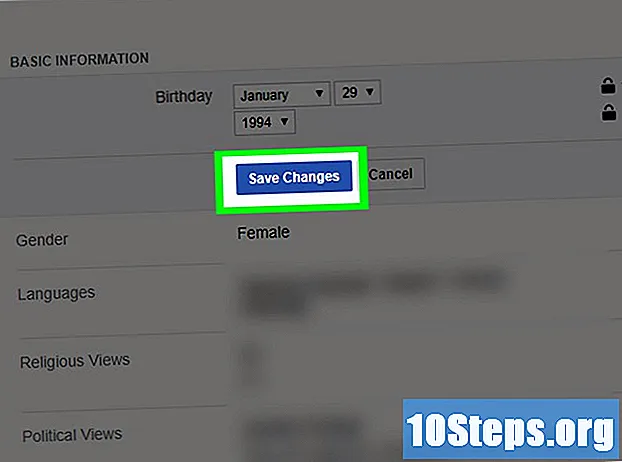सामग्री
हा लेख आपल्या विंडोज 10 कॉम्प्यूटरवर "डेस्कटॉप शो" शॉर्टकट (विंडोज एक्सपी प्रमाणेच) कसा तयार करायचा हे शिकवेल. व्हिस्टाच्या नंतरच्या आवृत्त्यांमध्ये "द्रुत लाँच" टूलबार उपलब्ध नसल्यामुळे मला शॉर्टकट जोडण्याची आवश्यकता आहे टास्कबारवरच. लक्षात ठेवा विंडोज 10 कडे आधीपासूनच स्क्रीनच्या उजव्या कोपर्यात "डेस्कटॉप दर्शवा" चिन्ह आहे. म्हणूनच, जर तुमचा हेतू एक्सपीच्या सौंदर्याचा भागाचे अनुकरण करण्याचा असेल तर (किंवा तुमच्या पीसीमध्ये दोन मॉनिटर असतील तरच) शॉर्टकट तयार करा.
पायर्या
3 पैकी भाग 1: शॉर्टकट तयार करणे
डेस्कटॉपवर प्रवेश करा. सर्व खुल्या विंडो लहान करा.
- खुल्या विंडो कमीतकमी कमी करण्यासाठी आपण स्क्रीनच्या उजव्या कोपर्यात असलेल्या टास्कबारच्या आयताकृती भागावर क्लिक करू शकता.

डेस्कटॉपच्या कोणत्याही रिकाम्या जागेवर राइट-क्लिक करा. आपण एक ड्रॉप-डाउन मेनू उघडेल.- आपल्या माउसकडे प्रत्यक्ष उजवे बटण नसल्यास, त्याच्या उजव्या बाजूस क्लिक करा किंवा दोन बोटे वापरा.
- जर आपल्या संगणकावर माउसऐवजी ट्रॅकपॅड असेल तर त्यास दोन बोटांनी स्पर्श करा किंवा तळाशी उजवीकडे दाबा.
क्लिक करा नवीन. पर्याय जवळजवळ ड्रॉप-डाऊन मेन्यूच्या मध्यभागी आहे आणि नवीन मेनूकडे जातो.

क्लिक करा शॉर्टकट. पर्याय ड्रॉप-डाउन मेनूच्या सुरूवातीस आहे आणि एक नवीन विंडो उघडेल.
"डेस्कटॉप दर्शवा" आज्ञा प्रविष्ट करा. "आयटम स्थान प्रविष्ट करा" मजकूर बॉक्समध्ये क्लिक करा आणि कोड प्रविष्ट करा: % विंडिर% एक्सप्लोरर एक्सेल शेल ::: {3080F90D-D7AD-11D9-BD98-0000947B0257}.

क्लिक करा नवीन. विंडोच्या उजव्या कोपर्यात बटण आहे.
कृपया एखादे नाव प्रविष्ट करा. विंडोच्या शीर्षस्थानी मजकूर बॉक्समध्ये शॉर्टकटसाठी नाव टाइप करा.
क्लिक करा निष्कर्ष. बटण स्क्रीनच्या उजव्या कोपर्यात आहे आणि शॉर्टकट तयार करतो. त्यानंतर आपण शॉर्टकट चिन्ह बदलू शकता.
भाग 3 चा: शॉर्टकट प्रतीक बदलणे
शॉर्टकट वर राइट-क्लिक करा. आपण एक ड्रॉप-डाउन मेनू उघडेल.
- आपल्या माउसकडे प्रत्यक्ष उजवे बटण नसल्यास, त्याच्या उजव्या बाजूस क्लिक करा किंवा दोन बोटे वापरा.
- जर आपल्या संगणकावर माउसऐवजी ट्रॅकपॅड असेल तर त्यास दोन बोटांनी स्पर्श करा किंवा तळाशी उजवीकडे दाबा.
क्लिक करा गुणधर्म. पर्याय ड्रॉप-डाउन मेनूच्या खाली आहे आणि प्रॉपर्टीस विंडो उघडेल.
क्लिक करा चिन्ह बदला .... पर्याय प्रॉपर्टीच्या तळाशी आहे आणि एक नवीन विंडो उघडेल.
- जर पर्याय दिसत नसेल तर आपण खरोखर टॅबमध्ये आहात काय ते पहा शॉर्टकट प्रॉपर्टीस विंडो वरुन.
"डेस्कटॉप दर्शवा" चिन्हावर क्लिक करा. हे निळ्या आणि पांढर्या आयताद्वारे दर्शविले जाते आणि वर पेन्सिल आहे. निवडण्यासाठी त्यावर क्लिक करा.

क्लिक करा ठीक आहे दोन खुल्या विंडोमध्ये. हे पुष्टी करेल की आपण चिन्ह वापरू आणि प्रॉपर्टीस विंडो बंद करू इच्छिता. तेथे: "शो डेस्कटॉप" शॉर्टकट विंडोज एक्सपी प्रमाणेच कार्य करेल!
भाग 3 चा 3: टास्कबारमध्ये शॉर्टकट जोडणे
"डेस्कटॉप दर्शवा" शॉर्टकट वर राइट क्लिक करा. आपण एक ड्रॉप-डाउन मेनू उघडेल.

क्लिक करा टास्कबार मध्ये सामाविष्ट करा. पर्याय ड्रॉप-डाउन मेनूच्या मध्यभागी आहे. टास्कबारवर "डेस्कटॉप दर्शवा" चिन्ह तयार करण्यासाठी त्यावर क्लिक करा.
शॉर्टकटची स्थिती समायोजित करा. शॉर्टकट वर क्लिक करा आणि त्यास उजवीकडे किंवा डावीकडे उजवीकडे ड्रॅग करा.

शॉर्टकटची चाचणी घ्या. एक विंडो किंवा प्रोग्राम उघडा ज्याने संपूर्ण स्क्रीन व्यापलेली नाही (टास्कबार दृश्यमान राहिले पाहिजे) आणि एकदा बारवरील "डेस्कटॉप दर्शवा" क्लिक करा. जर सर्व काही ठीक असेल तर सर्व खुल्या विंडो कमीतकमी कमी होतील.- सर्व लहान केलेल्या विंडो पुन्हा उघडण्यासाठी पुन्हा "डेस्कटॉप दर्शवा" चिन्हावर क्लिक करा.
टिपा
- विंडोज 10 मधील "डेस्कटॉप दर्शवा" बटण टास्कबारच्या उजव्या कोपर्यात पातळ आयत दर्शवितात. आपण डेस्कटॉपचे पूर्वावलोकन पाहण्यासाठी त्यावर फक्त आपला माउस फिरवा किंवा सर्वकाही लहान करण्यासाठी एकदा क्लिक करू शकता. शेवटी, प्रक्रिया पूर्ववत करण्यासाठी पुन्हा क्लिक करा.
चेतावणी
- वरील प्रक्रिया अनावश्यक आहे, जोपर्यंत आपण विंडोज एक्सपी मधील "शो डेस्कटॉप" चिन्हाचे सौंदर्य चुकत नाही किंवा आपल्या दोन मॉनिटर्सवर त्याची आवृत्ती वापरण्यात अडचण येत नाही.